Розрізнення між "apt-get purge" та "apt-get remove":
Багато людей вважають, що команди "apt-get purge" і "apt-get remove" можна використовувати як взаємозамінні, оскільки, зрештою, вони служать тій самій меті i.e. обидва вони відповідають за видалення пакетів. Це твердження частково відповідає дійсності. Абсолютно правильно, що обидві ці команди можна використовувати для видалення пакетів в операційній системі Linux, але спосіб їх видалення відрізняється.
Команда 'apt-get remove' лише видаляє пакет, але його файл конфігурації залишається саме там. Однак, коли ви видаляєте пакет за допомогою команди 'apt-get purge', тоді пакет разом із його файлом конфігурації видаляється, а це означає, що в цій ситуації не залишилось слідів цього пакету.
Іноді вам надається свобода налаштування пакета відповідно до вимог завдання, для якого ви встановили цей пакет. Для цього вам потрібно внести зміни у файл конфігурації. Тепер, якщо ви хочете зберегти цей персоналізований файл конфігурації з собою для подальшого використання навіть після видалення пакета, вам слід скористатися командою 'apt-get remove', але якщо ви хочете, щоб файл конфігурації був видалений разом із пакетом, тоді вам слід скористатися командою 'apt-get purge'. Тепер ми також проведемо вас через приклад, щоб ви могли легко перевірити різницю між цими двома командами.
Примітка: Сценарій, показаний нижче, був продемонстрований на Linux Mint 20. Це також можна перевірити, запустивши його в інших дистрибутивах Linux.
Демонстрація використання 'apt-get remove' та 'apt-get purge', щоб виділити їх різницю:
Для демонстрації використання «apt-get remove» та «apt-get purge» ми використовуємо пакет snapd в Linux Mint 20. Спочатку ми спробуємо видалити цей пакет за допомогою "apt-get remove" і покажемо, що відбувається після цього. А потім ми перевстановимо той самий пакет і видалимо його за допомогою програми «apt-get purge» та покажемо, що станеться, коли ви зробите це. Тут слід зазначити, що кожен пакет, який ви встановлюєте на Linux, має у своєму розпорядженні файл конфігурації, який знаходиться або в домашній папці, або в папці etc. Файл конфігурації пакета snapd знаходиться в папці etc, і ви можете легко знайти його, шукаючи його, як це виділено на наступному зображенні:
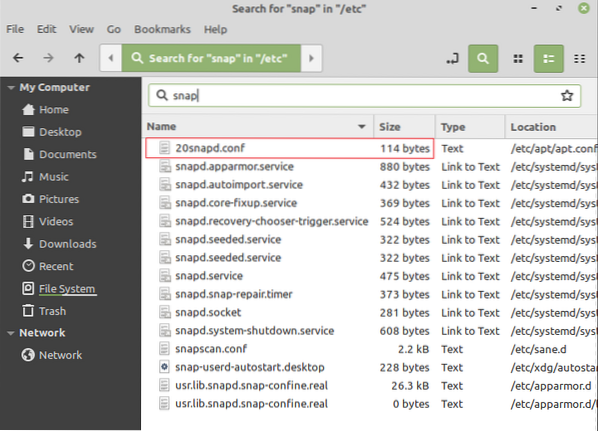
Переконавшись, що файл конфігурації пакета snapd насправді існує, вам доведеться діяти наступним чином:
Відкрийте термінал Linux Mint 20, натиснувши його піктограму на панелі завдань і введіть команду, показану нижче:
$ sudo apt-get remove snapdТут ви можете замінити snapd на ім'я будь-якого іншого пакета, який ви хочете видалити, використовуючи команду 'apt-get remove'.

Як тільки ви виконаєте цю команду, натиснувши клавішу Enter, вам буде запропоновано надати підтвердження видалення зазначеного пакета. Введіть "Y", щоб продовжити цей процес, як ви також можете бачити з малюнка, показаного нижче:

Процес видалення триватиме кілька секунд для успішного завершення, і коли це буде зроблено, ви зможете побачити наступні результати на своєму терміналі:
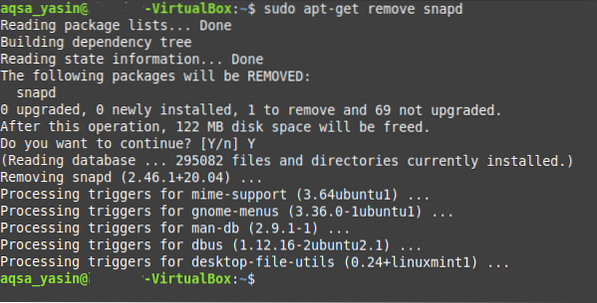
Тепер поверніться до папки etc і знайдіть snapd. Ви все ще зможете побачити там його файл конфігурації, оскільки команда 'apt-get remove' не може видалити файли конфігурації. Це можна перевірити на зображенні, показано нижче:
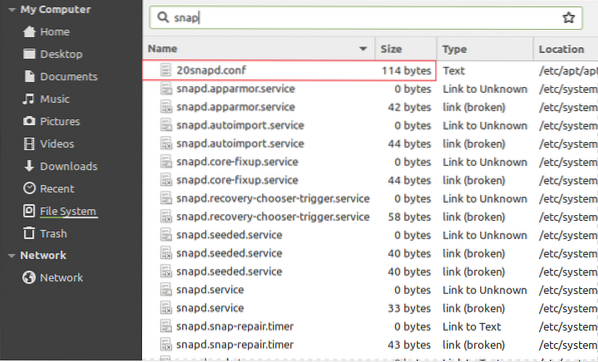
Після цього ми перевстановили той самий пакет snapd заради демонстрації. Однак цього разу ми спробуємо видалити його, використовуючи таку команду:
$ sudo apt-get purge snapdЗнову ж таки, ви можете замінити snapd на ім'я будь-якого іншого пакета, який ви хочете видалити, використовуючи команду 'apt-get purge'.

Коли ви виконаєте команду "apt-get purge", натиснувши клавішу Enter після введення її у своєму терміналі, вам буде запропоновано підтвердити свою дію. Ви можете просто зробити це, ввівши "Y", а потім натиснути клавішу Enter, як це виділено на зображенні, показано нижче:
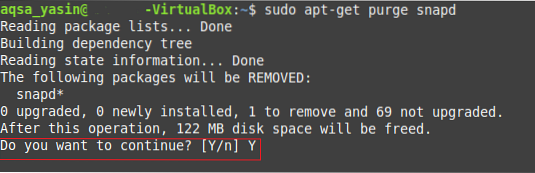
Як тільки видалення пакета snapd завершиться, ваш термінал Linux Mint 20 надасть на ньому такий вивід:
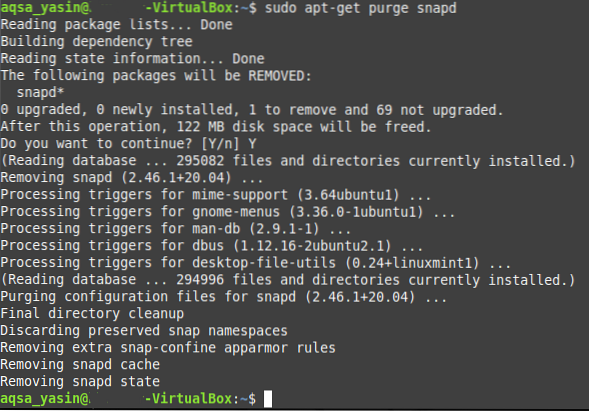
Тепер поверніться до папки etc і спробуйте знайти snapd. Цього разу ви не зможете знайти жодного конфігураційного файлу для цього пакета, оскільки команда 'apt-get purge' видаляє всі сліди пакету, включаючи його файл конфігурації.
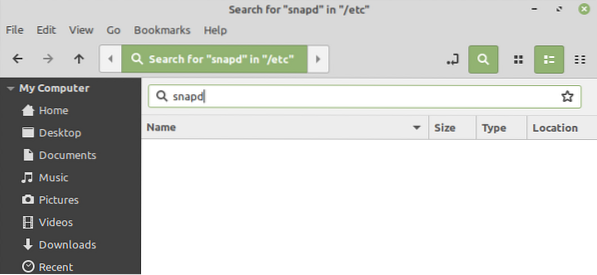
Отже, перевірено, що команда 'apt-get purge' здатна видаляти конфігураційні файли пакетів, тоді як команда 'apt-get remove' не є.
Висновок:
Таким чином, ви можете легко використовувати команди 'apt-get purge' та 'apt-get remove' у різних сценаріях. Ви можете видалити будь-який вибраний вами пакет, використовуючи ці команди відповідно до ваших потреб. У цій статті вам детально пояснюється робота обох команд, а також пояснюються можливості обох цих команд. Ще один момент, на який слід звернути увагу, полягає в тому, що навіть команда 'apt-get purge' може видалити лише ті конфігураційні файли, які зберігаються в папці etc.e. ця команда не може видалити конфігураційні файли пакетів, які зберігаються в домашній папці.
 Phenquestions
Phenquestions


